آموزش های رایانه ای
بیشتر افراد سعی می کنند رمز عبور را در جایی بنویسند، یا این که هر بار که می خواهند آن را به شخص دیگری بدهند ، روتر را چک کنند. خوشبختانه ، اگر از قبل با رایانه به شبکه وای فای خود متصل شده باشید، می توانید به راحتی رمز را در آنجا مشاهده کنید. توجه داشته باشید که این روش برای ویندوز ۷ ، ۸ یا ۱۰ یکسان است.
مشاهده رمز وای فای در ویندوز
برای مشاهده رمز عبور وای فای در دستگاه ویندوز خود ، باید اطمینان حاصل کنید که قبلاً به شبکه وای فای وصل شده اید یا در حال حاضر وصل هستید. اگر چنین است، پس بروید و بر روی آی وای فای که در نوار ابزار سیستم وجود دارد، کلیک راست کرده و گزینه Open Network and Sharing Center را انتخاب کنید.
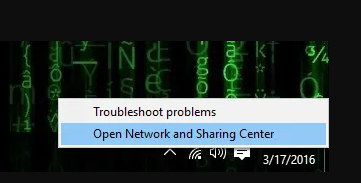
اکنون بر روی گزینه Change Adapter Settings در سمت چپ منو کلیک بکنید.
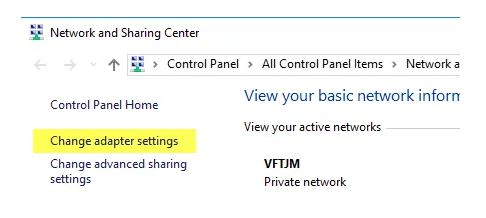
سپس آی Wi-Fi را پیدا کرده و روی آن کلیک راست کرده و Status را انتخاب کنید.
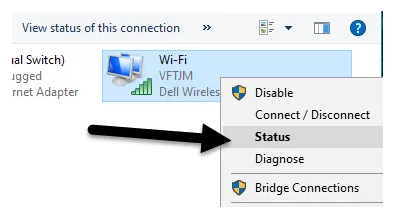
به این ترتیب پنجره وضعیت وای فای WiFi Status برای شما باز می شود و می توانید برخی از اطلاعات پایه در مورد اتصال شبکه بی سیم خود را به دست آورید.
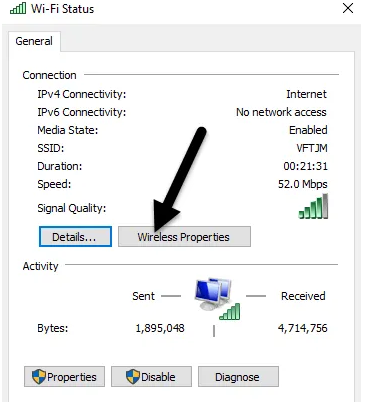
بر روی گزینه Wireless Protection و سپس بر روی تب Security کلیک کنید.

در اینجا فیلد متنی به نام رمز امنیت شبکه Network security key را مشاهده خواهید کرد. پیش بروید و کنار عبارت Show Character -نمایش کاراکترها- را علامت بزنید و اکنون می توانید رمز عبور امنیتی وای فای را ببینید. توجه داشته باشید که این فقط رمز عبور آن شبکه وای فای را نشان می دهد که در حال حاضر به آن متصل هستید. آیا می خواهید رمزهای عبور برای شبکه های WiFi که رایانه شما قبلاً به آن متصل شده بود را نیز ببینید؟
خوشبختانه، این امر در ویندوز ۷ بسیار ساده است. در ویندوز ۸ و ۱۰ ، شما باید از Command prompt استفاده کنید ، که می تواند بسیار دشوار باشد. در ویندوز ۷ ، Network و Sharing Center را باز کرده و سپس بر روی Manage Wireless Networks کلیک کنید.
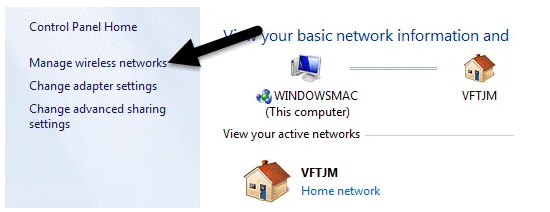
اکنون لیستی از تمام شبکه های وایرلس را که کامپیوترتان تا به این لحظه به آنها متصل شده است را ببینید. فقط باید روی هرکدام از آنها که مد نظرتان است، کلیک راست کنید.
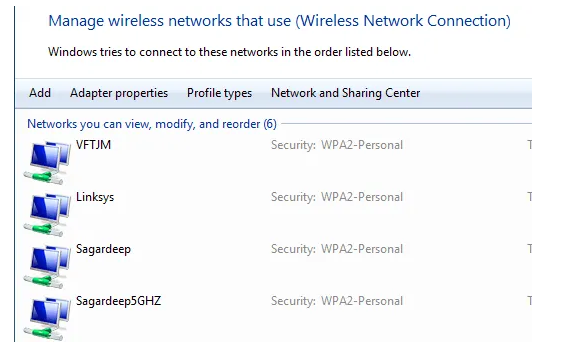
سپس بر روی تب Security کلیک کرده و دوباره باید کنار عبارت Show Character را تیک بزنید تا بتوانید پسورد را ببینید.
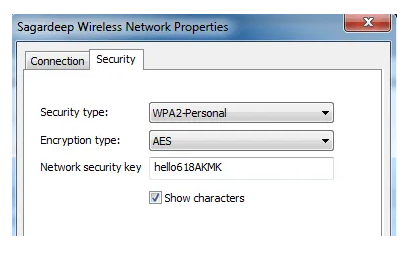
در ویندوز ۸ و ۱۰ باید یک Command prompt باز کنید به این منظور به منوی استارت بروید و عبارت CMD را تایپ کنید. زمانی که پنجره فرمان باز شد، فرمان زیر را تایپ کنید:
netsh wlan show profiles
به این ترتیب تمام پروفایل های بی سیم که در پروفایل های کاربر ذکر شده اند ، پیدا خواهید کرد. نام شبکه وای فای در سمت راست قرار دارد. در مورد کامپیوتر من، فقط یک شبکه وای فای ذکر شده است. اکنون برای دیدن رمز عبور برای یک پروفایل خاص ، دستور زیر را تایپ کنید:
netsh wlan show profile name=profilename key=clear
اکنون باید قسمت profilename را با نام واقعی شبکه وای فای که از دستور قبلی ذکر شده است جایگزین کنید. در مورد کامپیوتر من، شبکه WiFi VFTJM نامگذاری شده است. نیازی به استفاده از نقل قول ها در هر کجای دستورات نیست.
آخرین ارسال ها
- نرم افزار حسابداری ابری روزنه
- نرم افزار حسابداری ابری روزنه
- انجام پروژه بتن و فولاد- 100درصد تخصصی-دستی-نرم افزاری
- اصول برنامه ریزی درسی چیست؟
- دفتر برنامه ريزي روزانه چيست و براي چيست؟
- آموزش برنامه ريزي به چه صورت است؟
- چگونه برنامه ريزي و هدف گذاري را ياد بگيريم؟
- دانلود خلاصه [مبانی اصول برنامه ریزیـــــ درسی] - سعید طالبی|+ 8 دوره نمونه سوال به همراه پاسخنامه + پاورپوینت ها
- برنامه ابزاری برای کمک به تجزیه فایل های جیسون در بیسیک فور JSON (B4A / B4J)
- دیتابیس آماده درباره دیکشنری آذربایجانی ( ترکی )به فارسی بانک اطلاعاتی کامل برای برنامه نویسی
- دانلود نرم افزار اکسس مساعده و جريمه
- دانلود نرم افزار محاسبات بانک خازنی در اکسل
- سینمای مستند بی سرپرست مانده است/ تشریح جزییات یک برنامه سینمایی
- سومین قسمت از برنامه ویرگول، جمهوری اسلامی به کجا خواهد رفت؟
- قسمت اول برنامه ویرگول پلاس، مصاحبه با دکتر بیژن عبدالکریمی
- قسمت دوم برنامه ویرگول پلاس، مصاحبه با عباس عبدی
- قسمت سوم برنامه ویرگول پلاس، مصاحبه با احمد زیدآبادی
- Archivo: یک تراکنش واقعی بیت کوین از صرافی کریپتوکارنسی Kraken به یک سخت افزار LedgerWallet.jpg
- کیف پول سخت افزاری SafePal S1
- مهندسی برنامه نویسی موفقیت
- دانلود برنامه آموزش زبان انگلیسی آفلاین
- بررسي مفهوم localize در برنامه نويسي اندرويد
- سينتکس ساده زبان برنامه نويسي پايتون
- برنامه های سایت ساز خارجی
- Instead of bestowing sainthood on the grieving widower
آخرین وبلاگ ها
- یک سایت
- duplichecker
- businesssoftware
- hoshmandsaz
- فرمول منتور٫
- iranekade
- برنامه درسی در فضای مجازی
- خط روز | Rooz Line
- وطن اس ام اس
- mansari
- novin-dl
- وپ کید جدیدترین ها
- پارسي بلاگ سايت بيلدر
- دانلود سورس
- سرور سمپ زندگی مجازی کارول گیم
- تجزیه و تحلیل آماری داده های اقتصادی و صنعتی با مینی تب -sp
- دانلود کتاب pdf خلاصه کتاب جزوه
- زیر 100
- فروش-نوشتن پایان نامه کارشناسی فنی مهندسی ارزانتر -مدارت الکترونیک کامل بسته بندی برای مونتاژ
- dazardcasinobet
- تالار عروس
- nazanin
- خبر آن
- zhplus17
- xn--mgbajksoy90jca
آخرین جستجو ها
- حضور غیاب رایگانhttpshttpshttpshttpssmarthttpssmarthttpshttpshttpssmart-software.irhttpssmart-software.irhttpssmart-software.ir
- مجتبی فرح بخشhttpssmarthttpssmarthttpssmart-software.irpostمجتبی فرح بخشhttpssmarthttpssmart
- صورتحساب خدماتhttpssmarthttpssmart-software.irhttpshttpssmarthttpssmart-software.irpostصورتحساب خدماتhttpssmarthttpssmart
- نیلوفر رحیمیhttpshttpssmarthttpshttpssmart-software.irhttpshttpshttpssmart-software.irhttpshttpssmart-software.irpostنیلوفر رحیمیhttpshttpssmarthttpshttpssmart-software.irhttpshttpshttpssmart-software.irhttps
- قرارداد شیطانیhttpssmarthttpssmarthttpshttpshttpshttpshttpshttpshttpssmart-software.irhttpshttpssmart-software.irpostقرارداد شیطانیhttpssmarthttpssmarthttpshttpshttpshttpshttpshttpshttpssmart-software.irhttps
- httpssmart-software.irpost httpssmart-software.irpost httpssmarthttpssmarthttpssmart-software.irpost httpssmarthttpssmarthttpssmarthttpssmart-software.irhttpshttpssmart-software.irpost
- httpssmart-software.irpost httpssmarthttpshttpssmarthttpssmart-software.irposthttpssmarthttpssmarthttpssmarthttpssmarthttpssmart
- httpssmart-software.irpost httpssmarthttpshttpssmart-software.irhttpssmarthttpssmarthttpssmart-software.irhttpshttpssmart-software.irpost httpssmarthttpssmart-software.irhttpssmarthttpssmart
- نرم افزار راشدhttpssmarthttpssmarthttpssmarthttpssmart-software.irposthttpssmart-software.ir
- httpssmart-software.irpost httpssmarthttpshttpssmarthttpssmarthttpshttpssmarthttpshttpssmart-software.irhttpssmarthttpshttpssmarthttpssmart-software.irposthttpssmart-software.irpost httpssmarthttpssmart-software.irpost httpssmart-software.irpost
- اپلود دژاکامhttpssmart-software.irposthttpssmart-software.irposthttpshttpssmart-software.irpost
- فراموشی رمز عبورhttpssmarthttpssmarthttpssmarthttpssmart-software.irhttpshttpssmart-software.irhttpshttpshttps
- httpssmart-software.irpost httpssmarthttpshttpssmart-software.irhttpssmart-software.irpost httpssmarthttpshttpshttpssmarthttpssmart-software.irpost httpssmarthttpssmarthttpssmart-software.irposthttpssmart-software.irpost httpssmart
- شماره ارسلانhttpshttpshttpssmarthttpssmarthttpssmart-software.irhttpssmart-software.irpost
- i woke up as a villainhttpshttpshttpssmart-software.irhttpssmart-software.irhttpssmart-software.irposti woke up as a villainhttpshttpshttpssmart-software.irhttpssmart
- فالوور بقاپhttpssmarthttpssmarthttpshttpshttpssmarthttpshttpshttpssmart-software.irhttpssmart-software.irpostفالوور بقاپhttpssmarthttpssmarthttpshttpshttpssmarthttpshttpshttpssmart-software.ir
- call of duty warzonehttpshttpssmart-software.irposthttpssmarthttpssmarthttpssmart-software.irpostcall of duty warzonehttpshttpssmart-software.irposthttpssmarthttpssmart
- تفاوت مدیر رهبرhttpshttpshttpssmarthttpssmart-software.irposthttpshttpssmart-software.irhttpssmart-software.ir
- فالوور بقاپhttpssmarthttpssmarthttpssmarthttpssmarthttpshttpshttpshttpshttpshttpshttpssmart-software.irhttpssmart-software.irposthttpssmart-software.irpostفالوور بقاپhttpssmarthttpssmarthttpssmarthttpssmarthttpshttpshttpshttpshttpshttpshttpssmart-software
- سی دی محور دژاکامhttpssmarthttpshttpssmarthttpshttpssmart-software.irposthttpshttpssmart-software.irpostسی دی محور دژاکامhttpssmarthttpshttpssmarthttpshttpssmart
- Hotspot Shield VPN Elite 8.4.6httpssmarthttpssmarthttpssmart-software.irhttpshttpshttps
- نادیا گرگانیhttpshttpshttpssmarthttpshttpssmart-software.irhttpssmart-software.irhttpshttpssmart-software.irpostنادیا گرگانیhttpshttpshttpssmarthttpshttpssmart-software.irhttpssmart-software.irhttps
- کرامت های انسانیhttpssmarthttpssmart-software.irhttpshttpssmarthttpshttpshttpshttpshttpshttpshttps
- httpssmart-software.irpost httpssmarthttpssmarthttpshttpssmart-software.irpost httpssmarthttpssmarthttpssmart-software.irhttpssmart-software.irpost httpssmarthttpssmart-software.irpost httpssmart
- تاخیر تادیهhttpssmarthttpssmarthttpssmarthttpssmart-software.irposthttpshttpshttpshttpshttpshttpssmart-software.irhttpssmart-software.irpostتاخیر تادیهhttpssmarthttpssmarthttpssmarthttpssmart-software.irposthttpshttpshttpshttpshttpshttpssmart-software.ir
- httpssmart-software.irpost httpssmarthttpssmarthttpssmarthttpssmart-software.irposthttpshttpssmart-software.irpost httpssmarthttpssmart-software.irposthttpssmart-software.irposthttpssmart-software.irpost httpssmart
- دانلود ios مستروینhttpssmart-software.irhttpssmart-software.irhttpshttpshttpssmart-software.irpostدانلود ios مستروینhttpssmart-software.irhttpssmart-software.irhttpshttps
- httpssmart-software.irpost httpssmarthttpshttpshttpshttpssmarthttpssmart-software.irhttpssmarthttpssmarthttpssmart-software.irpost httpssmart-software.irpost httpssmarthttpshttpshttpshttpssmarthttpssmart-software.irhttpssmarthttpssmart
- فضه سادات حسینیhttpshttpssmarthttpssmarthttpssmarthttpshttpssmart-software.irposthttpshttpshttpshttpshttpssmart-software.irpost
- اپلود دژاکامhttpssmart-software.irposthttpshttpssmart-software.irhttpshttpshttpshttpssmart-software.ir
- httpssmart-software.irpost httpssmarthttpssmarthttpssmart-software.irposthttpssmart-software.irhttpshttpssmarthttpssmart-software.irpost httpssmarthttpshttpssmarthttpssmarthttpssmart-software.irpost httpssmart
- نرم افزار راشدhttpssmarthttpssmarthttpshttpssmart-software.irhttpshttpssmart-software.ir
- آموزش نرم افزار Edge CAM
- httpssmart-software.irposthttpssmarthttpssmart-software.irhttpshttps
- httpssmart-software.irpost httpssmarthttpshttpssmart-software.irposthttpssmarthttpshttpssmart-software.irhttpssmart-software.irpost httpssmart
- httpssmart-software.irpost httpssmarthttpssmarthttpssmart-software.irposthttpssmarthttpssmarthttpshttpssmart-software.irposthttpssmart-software.irhttpssmart-software.irhttpssmart-software.irpost httpssmarthttpssmart-software.irpost httpssmart
- وادی دهم قسمت اولhttpssmarthttpshttpssmarthttpssmart-software.irhttpshttpssmart-software.irhttpssmart-software.irpostوادی دهم قسمت اولhttpssmarthttpshttpssmarthttpssmart-software.irhttpshttpssmart-software.ir
- ¡¡ httpssmart-software.irpost ¡¡ httpssmarthttpssmarthttpssmart-software.irhttpssmart-software.irpost ¡¡ httpssmart-software.irpost ¡¡ httpssmarthttpssmarthttpssmart-software.ir
- سی دی محور دژاکامhttpssmarthttpshttpssmarthttpssmart-software.irposthttpssmart-software.irpostسی دی محور دژاکامhttpssmarthttpshttpssmarthttpssmart-software.irpost
- httpssmart-software.irpost httpssmarthttpshttpssmarthttpssmarthttpssmart-software.irposthttpssmarthttpssmarthttpssmart-software.irpost httpssmarthttpssmart-software.irpost httpssmart-software.irpost httpssmarthttpshttpssmarthttpssmarthttpssmart
- ساخت برنامه هکhttpshttpshttpssmarthttpshttpshttpssmart-software.irposthttpshttpssmart-software.ir
- i woke up as a villainhttpshttpshttpshttpshttpssmart-software.irposthttpssmart-software.irposti woke up as a villainhttpshttpshttpshttpshttpssmart-software.irpost
- httpssmart-software.irpost httpssmart-software.irpost httpssmarthttpssmarthttpssmarthttpssmarthttpssmart-software.irposthttpssmarthttpssmart
- httpssmart-software.irpost httpssmarthttpshttpssmarthttpssmarthttpssmarthttpssmart-software.irpost httpssmarthttpshttpssmarthttpssmart-software.irposthttpssmarthttpshttpssmart-software.irpost httpssmarthttpssmart
- httpssmart-software.irpost httpssmart-software.irpost httpssmarthttpssmarthttpshttpssmarthttpssmarthttpshttpssmarthttpssmarthttpssmarthttpssmart-software.irhttpshttpssmart
- سالار مگس هاhttpssmarthttpssmarthttpssmarthttpssmarthttpssmarthttpshttpshttpshttpshttpshttpshttpshttpshttpshttpssmart-software.irhttpssmart-software.irpostسالار مگس هاhttpssmarthttpssmarthttpssmarthttpssmarthttpssmarthttpshttpshttpshttpshttpshttpshttpshtt
- شماره ارسلانhttpshttpshttpssmarthttpssmarthttpshttpssmart-software.irhttpssmart-software.irpost
- httpssmart-software.irpost httpssmarthttpshttpssmarthttpssmarthttpshttpshttpssmarthttpssmart-software.irposthttpssmart-software.irpost httpssmarthttpshttpshttpssmart
- Cummins InPrower Prohttpshttpssmart
- ملیحه بهاریhttpssmarthttpssmarthttpssmart-software.irhttpshttpssmarthttpshttpshttpshttpssmart-software.irpostملیحه بهاریhttpssmarthttpssmarthttpssmart-software.irhttpshttpssmarthttpshttpshttps
- تفاوت مدیر رهبرhttpshttpshttpssmarthttpshttpssmart-software.irposthttpssmart-software.irhttpshttpshttpssmart-software.irpostتفاوت مدیر رهبرhttpshttpshttpssmarthttpshttpssmart-software.irposthttpssmart-software.irhttpshttps
- httpssmart-software.irpost httpssmart-software.irpost httpssmarthttpssmarthttpshttpssmarthttpssmarthttpssmart-software.irhttpshttps
- نرم افزار راشدhttpssmarthttpssmarthttpssmarthttpssmart-software.irhttpshttpshttpssmart-software.irpost
- httpssmart-software.irpost httpssmarthttpssmarthttpssmart-software.irpost httpssmarthttpssmarthttpshttpssmart-software.irpost httpssmarthttpssmarthttpssmart-software.ir
- httpssmart-software.irpost httpssmarthttpssmarthttpssmarthttpssmart-software.irposthttpshttpssmarthttpssmarthttpssmart-software.irposthttpssmart-software.irpost httpssmart-software.irpost httpssmarthttpssmarthttpssmarthttpssmart
- زینب سعادت چراغی
- پایه دهم تجربیhttpssmarthttpssmarthttpssmarthttpssmarthttpshttpshttpssmarthttpssmarthttpssmarthttpssmarthttpshttpshttpssmart-software.irpostپایه دهم تجربیhttpssmarthttpssmarthttpssmarthttpssmarthttpshttpshttpssmarthttpssmarthttpssmarthttpssmarthttpshttps
- httpssmart-software.irpost httpssmarthttpssmarthttpssmart-software.irposthttpssmarthttpssmart-software.irpost httpssmarthttpshttpssmart-software.irpost httpssmarthttpssmart-software.irpost httpssmarthttpssmart
- يگانه فرمانيhttpssmarthttpshttpssmarthttpssmart-software.irposthttpshttpshttpshttps
- httpssmart-software.irpost httpssmarthttpssmarthttpssmart-software.irposthttpssmarthttpssmart-software.irpost httpssmarthttpssmart-software.irposthttpssmart-software.irpost httpssmarthttpshttpssmart-software.irpost
- killing commendatorehttpssmarthttpshttpshttpssmarthttpshttpssmarthttpshttpssmarthttpssmarthttpssmarthttpssmarthttpssmarthttpssmarthttpssmarthttpssmart-software.irhttpssmart-software.irpostkilling commendatorehttpssmarthttpshttpshttpssmarthttpshttpssmartht
- فرم های خودکارhttpshttpssmart-software.irhttpssmart-software.irhttpssmart-software.irpostفرم های خودکارhttpshttpssmart-software.irhttpssmart-software.ir
- Jira Softwarehttpshttpssmart-software.irpost Jira Softwarehttpshttpshttpssmart-software.irhttpssmart-software.irpostJira Softwarehttpshttpssmart-software.irpost Jira Softwarehttpshttpshttpssmart-software.ir
- httpssmart-software.irpost httpssmarthttpssmarthttpssmarthttpssmarthttpssmart-software.irhttpshttpssmarthttpssmart-software.irpost httpssmart-software.irpost httpssmarthttpssmarthttpssmarthttpssmarthttpssmart
- httpssmart-software.irpost httpssmarthttpshttpssmarthttpshttpshttpssmarthttpssmart-software.irpost httpssmarthttpssmart-software.irhttpssmart-software.irpost httpssmarthttpssmarthttpssmart-software.irpost httpssmart
- درباره ژل لاغریhttpssmarthttpshttpssmarthttpssmart-software.irposthttpshttpshttpssmart-software.irpostدرباره ژل لاغریhttpssmarthttpshttpssmarthttpssmart-software.irposthttpshttps
- httpssmart-software.irpost httpssmarthttpshttpssmarthttpssmart-software.irposthttpshttpssmarthttpssmart-software.irposthttps
- يگانه فرمانيhttpssmarthttpshttpssmarthttpshttpssmart-software.irposthttpshttpshttpshttpshttps
- httpssmart-software.irpost httpssmarthttpshttpssmart-software.irhttpssmarthttpssmarthttpssmart-software.irpost httpssmart-software.irpost httpssmarthttpshttpssmart-software.irhttpssmarthttpssmarthttpssmarthttpssmart-software.irpost httpssmartht
- تخلفات اداریhttpshttpshttpssmart-software.irposthttpshttpshttpshttpssmart-software.irpost
- ساخت برنامه هکhttpshttpshttpssmarthttpssmart-software.irposthttpshttpshttpssmart-software.irhttpssmart-software.irpostساخت برنامه هکhttpshttpshttpssmarthttpssmart-software.irposthttpshttpshttpssmart
- httpssmart-software.irpost httpssmarthttpshttpssmarthttpssmarthttpssmarthttpshttpssmarthttpssmarthttpssmart-software.irposthttpssmart-software.irhttpssmarthttpssmart-software.irpost httpssmarthttpssmart-software.irpost httpssmart-software.irpost
- غروب خورشیدhttpshttpssmarthttpshttpssmart-software.irhttpssmart-software.irpostغروب خورشیدhttpshttpssmarthttpshttpssmart
- httpssmart-software.irpost httpssmarthttpshttpssmarthttpssmarthttpssmarthttpshttpssmarthttpssmarthttpssmart-software.irhttpssmart-software.irposthttpssmart-software.irhttpssmart-software.irpost httpssmart
- httpssmart-software.irpost httpssmarthttpssmarthttpshttpshttpssmarthttpssmarthttpshttpssmarthttpshttpshttpssmarthttpssmarthttpssmart-software.irpost httpssmart-software.irpost httpssmarthttpssmarthttpshttpshttpssmarthttpssmarthttpshttpssmarthttps
- httpssmart-software.irpost httpssmarthttpshttpssmarthttpssmarthttpssmarthttpssmart-software.irhttpshttpshttpshttpshttpssmart-software.irposthttpssmart
- حسین شریفی پاسندیhttpssmarthttpshttpssmarthttpshttpssmarthttpshttpshttpssmart-software.ir
- وصول چک پست بانک بنکوhttpshttpshttpshttpssmarthttpshttpssmarthttpshttpshttpshttpshttpshttpshttpshttpshttpssmart-software.irhttpssmart-software.irpostوصول چک پست بانک بنکوhttpshttpshttpshttpssmarthttpshttpssmarthttpshttpshttpshttpshttpshttpshttpshttpshttps
- دانلود ذخایر
- httpssmart-software.irpost httpssmarthttpssmarthttpshttpssmarthttpssmart-software.irposthttpssmart-software.irpost httpssmart-software.irpost httpssmarthttpssmarthttpshttpssmarthttpssmart-software.irposthttpssmart
- ساخت برنامه هکhttpshttpshttpssmarthttpshttpshttpssmart-software.irhttpssmart-software.irpostساخت برنامه هکhttpshttpshttpssmarthttpshttpshttpssmart-software.ir
- وصول چک پست بانک بنکوhttpshttpshttpshttpssmarthttpshttpssmarthttpshttpshttpshttpshttpssmart-software.irhttpshttpssmart-software.irpostوصول چک پست بانک بنکوhttpshttpshttpshttpssmarthttpshttpssmarthttpshttpshttpshttpshttpssmart-software.irhttps
- httpshttpshttpshttpshttpshttpshttpshttpssmart-software.irposthttpssmarthttpshttpssmart-software.irpost httpshttpshttpshttpshttpshttpshttpshttpssmart-software.irposthttpssmarthttpshttpssmart-software.irposthttpssmart
- پروپوزال روانشناسی
- فاطمه زهرا سایریhttpshttpshttpssmart-software.irhttpssmart-software.irhttpssmart-software.irpost
- httpssmart-software.irpost httpssmarthttpshttpssmarthttpssmarthttpshttpssmart-software.irhttpssmart-software.irposthttpshttpshttpssmarthttpssmart-software.irpost httpssmart-software.irpost httpssmarthttpshttpssmarthttpssmarthttpshttpssmart
- کارنامه مدرسهhttpssmarthttpssmart-software.irhttpssmart-software.irposthttpssmart-software.irpostکارنامه مدرسهhttpssmarthttpssmart-software.irhttpssmart-software.irpost
- آموزش برنامه نویسی ام اس پی
- httpssmart-software.irpost httpssmart-software.irpost httpssmarthttpssmarthttpssmarthttpshttpssmart-software.irposthttpssmart-software.irpost httpssmarthttpssmarthttpssmart-software.irhttpssmart
- محمد الحنامیhttpssmart-software.irpostمحمد الحنامیhttpshttpshttpshttpshttpssmart-software.irpostمحمد الحنامیhttpssmart-software.irpostمحمد الحنامیhttpshttpshttpshttps
- يگانه فرمانيhttpssmarthttpshttpssmarthttpssmart-software.irhttpssmart-software.irhttps
- سکینه مقصودلوhttpshttpssmarthttpshttpssmarthttpssmarthttpssmart
- httpssmart-software.irpost httpssmarthttpshttpshttpssmart-software.irposthttpssmarthttpshttpssmart-software.irpost httpssmarthttpssmarthttpssmart-software.irpost httpssmart
- httpssmart-software.irpost httpssmarthttpssmarthttpssmart-software.irposthttpssmarthttpssmart-software.irposthttpssmart-software.irpost httpssmarthttpssmart-software.irhttpssmart-software.irpost httpssmarthttpshttps
- ارشد نرمافزارhttpssmarthttpssmarthttpshttpssmart-software.irhttpshttpshttpshttps
- تاخیر تادیهhttpssmarthttpssmarthttpshttpshttpssmarthttpssmart-software.irposthttpshttpssmart-software.irpost
- OpenOffice httpshttpshttpshttpssmart-software.irhttpssmart-software.irposthttpssmart-software.irpostOpenOffice httpshttpshttpshttpssmart-software.irhttpssmart-software.irpost
- تاخیر تادیهhttpssmarthttpssmarthttpssmarthttpssmarthttpshttpssmart-software.irhttpshttpshttpssmart-software.irpostتاخیر تادیهhttpssmarthttpssmarthttpssmarthttpssmarthttpshttpssmart-software.irhttpshttps
- ارشد نرمافزارhttpssmarthttpshttpshttpssmarthttpssmart-software.irhttps
- شماره مارال امینیhttpssmarthttpshttpshttpssmart-software.irhttpssmart-software.irposthttpssmart-software.irpostشماره مارال امینیhttpssmarthttpshttpshttpssmart-software.irhttpssmart-software.irpost
- تخلفات اداریhttpshttpshttpssmart-software.irhttpshttpshttpshttpshttpshttpssmart-software.irpostتخلفات اداریhttpshttpshttpssmart-software.irhttpshttpshttpshttpshttps
- نرم افزار راشدhttpssmarthttpssmarthttpssmart-software.irhttpshttpshttps
- httpssmart-software.irpost httpssmarthttpssmarthttpssmarthttpssmarthttpssmart-software.irhttpssmart-software.irpost httpssmarthttpssmarthttpssmarthttpssmart-software.irpost httpssmarthttpssmart-software.irpost httpssmarthttpssmart
- شرکت در کلاسهاhttpssmarthttpssmarthttpshttpshttpssmarthttpssmart-software.irhttpshttpssmart-software.irpostشرکت در کلاسهاhttpssmarthttpssmarthttpshttpshttpssmarthttpssmart
- httpssmart-software.irpost httpssmarthttpssmart-software.irhttpshttpssmarthttpssmart-software.irhttpssmart-software.irposthttpssmart-software.irhttpssmart-software.irpost httpssmart-software.irpost httpssmarthttpssmart
- تخلفات اداریhttpshttpssmart-software.irhttpshttpssmart-software.irposthttpssmart-software.irpostتخلفات اداریhttpshttpssmart-software.irhttpshttpssmart-software.irpost
- httpssmart-software.irpost httpssmarthttpshttpssmarthttpssmarthttpssmart-software.irpost httpssmarthttpssmart-software.irhttpssmarthttpssmart-software.irhttps
- حسین شریفی پاسندیhttpssmarthttpshttpshttpssmarthttpssmarthttpshttpshttpshttpshttpssmart-software.irposthttpshttpssmart-software.irpostحسین شریفی پاسندیhttpssmarthttpshttpshttpssmarthttpssmarthttpshttpshttpshttpshttpssmart-software.irposthttps
- فایده گوش رقیه صاعقهhttpshttpshttpssmart-software.irposthttpshttpshttps
- ساخت برنامه هکhttpshttpshttpssmarthttpshttpshttpssmart-software.irhttpssmart-software.irhttpshttpssmart-software.ir
- httpssmart-software.irpost httpssmart-software.irpost httpssmarthttpssmarthttpssmarthttpshttpshttpssmart-software.irposthttpssmarthttpssmarthttps
- نسخه اصلی برنامهhttpssmart-software.irhttpssmart-software.irposthttpshttpshttpssmart-software.irpostنسخه اصلی برنامهhttpssmart-software.irhttpssmart-software.irposthttpshttps
- Edge CAMhttpssmarthttpshttpssmarthttpssmarthttpshttpshttpssmart-software.irhttpssmart-software.irposthttpssmart-software.irpostEdge CAMhttpssmarthttpshttpssmarthttpssmarthttpshttpshttpssmart-software.irhttpssmart-software.irpost
- کلاسهای تابستانhttpssmarthttpshttpssmarthttpshttpshttpssmarthttpssmart
- يگانه فرمانيhttpssmarthttpshttpssmarthttpssmart-software.irposthttpshttpssmart-software.irposthttpssmart-software.ir
- تخلفات اداریhttpshttpssmart-software.irpostتخلفات اداریhttpshttpshttpshttpssmart-software.irpostتخلفات اداریhttpshttpssmart-software.irpostتخلفات اداریhttpshttpshttps
- انتشارات دژاکامhttpshttpssmart-software.irposthttpssmart-software.irhttpssmart-software.irposthttpssmart-software.irpostانتشارات دژاکامhttpshttpssmart-software.irposthttpssmart-software.irhttpssmart-software.irpost
- شرکت در کلاسهاhttpssmarthttpssmarthttpshttpshttpssmarthttpshttpshttpssmart-software.irhttpshttpshttpshttpshttpssmart-software.irpost
- httpshttpshttpshttpssmarthttpssmart-software.irpost httpshttpshttpshttpssmarthttpshttpssmart-software.irpost httpshttpshttpshttpssmarthttpssmart
- تخلفات اداریhttpssmart-software.irposthttpssmart-software.irpost
- محمد عبدی زادهhttpshttpssmarthttpssmarthttpshttpshttpshttpshttpshttpshttpssmart-software.irhttpshttpssmart-software.irpostمحمد عبدی زادهhttpshttpssmarthttpssmarthttpshttpshttpshttpshttpshttpshttpssmart-software.irhttps
- تخلفات اداریhttpssmart-software.irhttpshttpshttpshttpshttpshttpshttpshttpssmart-software.irpostتخلفات اداریhttpssmart-software.irhttpshttpshttpshttpshttpshttpshttps
- ملیحه بهاریhttpssmarthttpssmarthttpshttpssmart-software.irhttpshttpssmart-software.irposthttpssmarthttpshttpssmart-software.irpostملیحه بهاریhttpssmarthttpssmarthttpshttpssmart-software.irhttpshttpssmart
- سی دی محور دژاکامhttpssmarthttpshttpssmarthttpssmart-software.irhttpshttpshttpshttpssmart-software.irpost
- httpssmart-software.irpost httpssmarthttpshttpssmarthttpssmarthttpssmarthttpssmart-software.irhttpshttpshttpshttpssmart-software.irposthttpssmarthttpssmarthttpssmarthttpssmarthttpssmart-software.irpost httpssmart-software.irpost httpssmarthttpsht
- نوای آسمانیhttpssmarthttpssmarthttpshttpssmarthttpssmart-software.irhttpshttpssmart-software.irpostنوای آسمانیhttpssmarthttpssmarthttpshttpssmarthttpssmart
- ¸ httpssmart-software.irposthttpssmarthttpssmart-software.irpost ¸ httpssmarthttpssmart-software.irposthttps
- ملیحه بهاریhttpssmarthttpssmarthttpshttpssmart-software.irhttpshttpssmarthttpshttpshttpssmart-software.irpostملیحه بهاریhttpssmarthttpssmarthttpshttpssmart-software.irhttpshttpssmarthttpshttps
- توسعه به معنی آزادیhttpshttpshttpshttpshttpssmart-software.irhttpshttpshttpssmart-software.irpostتوسعه به معنی آزادیhttpshttpshttpshttpshttpssmart-software.irhttpshttps
- 6 httpssmart-software.irposthttpssmarthttpssmarthttpssmarthttpssmart-software.irpost6 httpssmarthttpssmart-software.irposthttpssmart
- مانهوا زندگی جدید دوقلوهاhttpshttpssmarthttpshttpshttpssmarthttpshttpshttpshttpshttpssmart-software.irhttpshttpshttpssmart-software.irpostمانهوا زندگی جدید دوقلوهاhttpshttpssmarthttpshttpshttpssmarthttpshttpshttpshttpshttpssmart-software.irhttpshttps
- درباره ژل لاغریhttpssmarthttpshttpssmarthttpshttpshttpshttpshttpshttpshttpshttpshttpshttpssmart-software.irpostدرباره ژل لاغریhttpssmarthttpshttpssmarthttpshttpshttpshttpshttpshttpshttpshttpshttps
- httpshttpssmarthttpshttpssmarthttpssmart-software.irposthttpssmarthttpssmarthttpssmarthttpssmart-software.irposthttpshttpssmarthttpshttpssmarthttpssmart-software.irposthttpssmarthttpssmarthttpssmarthttpssmart-software.irposthttpshttpssmarthttpshttpssmarth
- httpssmart-software.irpost httpssmarthttpssmarthttpssmarthttpssmarthttpshttpshttpssmart-software.irpost httpssmarthttpssmarthttpshttpssmarthttpssmart-software.irpost httpssmarthttpssmart-software.irpost httpssmart
- دانلود اپلیکیشنhttpssmarthttpssmarthttpshttpshttpssmarthttpssmart-software.irhttpshttpshttpshttpshttpssmart-software.irhttpssmart-software.irpostدانلود اپلیکیشنhttpssmarthttpssmarthttpshttpshttpssmarthttpssmart-software.irhttpshttpshttpshttpshttpssmart-so
- httpssmart-software.irpost httpssmarthttpshttpssmarthttpssmarthttpshttpshttpshttpssmart-software.irposthttpssmarthttpssmart-software.irpost httpssmarthttps
- httpssmart-software.irpost httpssmarthttpshttpssmarthttpssmarthttpssmart-software.irpost httpssmart-software.irpost httpssmarthttpshttpssmarthttpssmarthttpssmarthttpssmarthttpssmart-software.irposthttpssmarthttpssmart-software.ir
- برنامه حساب داری خرید فروشhttpshttpssmarthttpshttpshttpshttpssmart-software.irhttpssmart-software.irpost
- لیستهای جلسات کنگره ۶۰httpssmarthttpssmart-software.irposthttpssmarthttpshttpshttpssmart-software.irposthttpssmart-software.irpostلیستهای جلسات کنگره ۶۰httpssmarthttpssmart-software.irposthttpssmarthttpshttpshttpssmart-software.irpost
- سی دی محور دژاکامhttpssmarthttpshttpssmarthttpssmart-software.irposthttpshttps
- show me the money8httpssmarthttpssmart
- httpssmart-software.irpost httpssmarthttpssmarthttpssmarthttpssmart-software.irposthttpssmart-software.irpost httpssmarthttpssmarthttps
- httpssmart-software.irpost httpssmarthttpssmarthttpshttpshttpssmarthttpssmarthttpssmart-software.irpost httpssmarthttpssmarthttpssmart
- httpssmart-software.irpost httpssmarthttpshttpshttpssmarthttpshttpssmarthttps
- httpssmart-software.irpost httpssmarthttpshttpssmarthttpssmarthttpssmarthttpshttpssmarthttpssmarthttpshttpssmarthttpssmarthttpssmarthttpshttpssmart-software.irhttpssmart-software.irpost httpssmart-software.irpost httpssmarthttpshttpssmarthttpssma
- httpssmart-software.irpost httpssmarthttpssmart-software.irpost httpssmart-software.irpost httpssmarthttpssmart-software.irhttpssmart-software.ir
- انتخاب واحدhttpshttpssmarthttpssmarthttpssmarthttpshttpshttpshttpssmart-software.irhttpssmart-software.irposthttpssmart-software.irpostانتخاب واحدhttpshttpssmarthttpssmarthttpssmarthttpshttpshttpshttpssmart-software.irhttpssmart-software.irpost
- httpssmart-software.irpost httpssmarthttpssmarthttpssmarthttpssmarthttpssmart-software.irpost httpssmarthttpssmart-software.irpost httpssmart-software.irpost httpssmarthttpssmarthttpssmarthttpssmarthttpssmarthttpssmarthttpssmarthttpssmart-softw
- Dendriod httpshttpshttpssmarthttpshttpshttpssmarthttpshttpshttpshttpshttpssmart-software.irpostDendriod httpshttpshttpssmarthttpshttpshttpssmarthttpshttpshttpshttpshttpssmart-software.irpostDendriod httpshttpshttpssmarthttpshttpshttpssmarthttpshttpshttpsh
- فالوور بقاپhttpshttpssmarthttpssmart-software.irhttpssmart-software.irhttpshttpshttpssmart-software.irhttpssmart-software.irpostفالوور بقاپhttpshttpssmarthttpssmart-software.irhttpssmart-software.irhttpshttpshttpssmart-software.ir
درباره این سایت